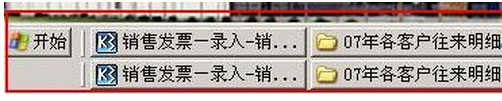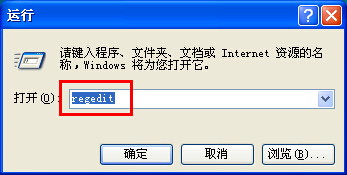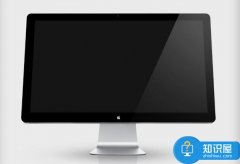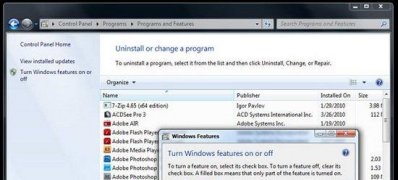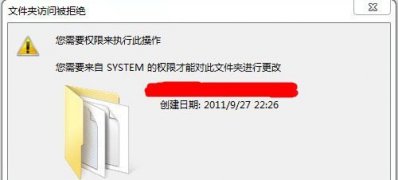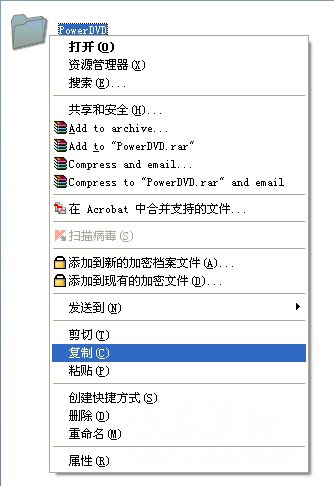虽然电脑系统windows XP已经停止更新,也渐渐被用户所抛弃,但是还有很多XP忠实用户仍在继续使用。说到XP系统中的注册表,想必大家再熟悉不过了吧,是windows系统重要数据库,我们可以通过注册表来修改系统设置和解决系统各种麻烦问题,下面是系统花园专门整理的注册表各种操作使用技巧,有兴趣的用户防来操作试试,建议在修改使用注册表之前先备份下注册表,以防不备误操时恢复。
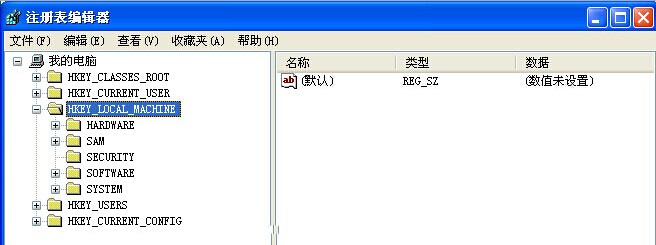
1、不显示“我的文档”选项
启动regedit,到路径HKEY_CURRENT_USER\Software\Microsoft\Windows\CurrentVersion\Policies\Explorer,寻找一个叫“NoSMMyDocs”的DWORD值,若没有便新增一个,将设定值改为“1”便可。
2、不显示“我的音乐”选项
启动regedit,到路径HKEY_CURRENT_USER\Software\Microsoft\Windows\CurrentVersion\Policies\Explorer,寻找一个叫“NoStartMenuMyMusic”的DWORD值,若没有便新增一个,将设定值改为“1”便可。
3、禁止修改“我的文档”的硬盘路径
禁止修改“我的文档”的硬盘路径启动regedit,到路径HKEY_CURRENT_USER\Software\Microsoft\Windows\CurrentVersion\Policies\Explorer,寻找一个叫“DisablePersonalDirChange”的DWORD值,若没有便新增一个,将设定值改为“1”便可。
又或可透过群组原则来将达到目的,方法:
先以系统管理员的身份登入,到“开始”--“运行”,键入“gpedit.msc”进入群组原则的设定,在“本机计算机原则”下打开“使用者设定”--“系统管理模板”--“桌面”--禁止使用者变更“我的文档”路径便可。
4、禁止修改“我的图片”的硬盘路径
启动regedit,到路径HKEY_CURRENT_USER\Software\Microsoft\Windows\CurrentVersion\Policies\Explorer,寻找一个叫“DisableMyPicturesDirChange”的DWORD值,若没有便新增一个,将设定值改为“1”便可。
5、不显示“我的图片”选项
启动regedit,到路径HKEY_CURRENT_USER\Software\Microsoft\Windows\CurrentVersion\Policies\Explorer,寻找一个叫“NoSMMyPictures”的DWORD值,若没有便新增一个,将设定值改为“1”便可。
6、禁止修改“我的音乐”的硬盘路径
启动regedit,到路径HKEY_CURRENT_USER\Software\Microsoft\Windows\CurrentVersion\Policies\Explorer,寻找一个叫“DisableMyMusicDirChange”的DWORD值,若没有便新增一个,将设定值改为“1”便可。
7、限制“我最近的文档”显示的数目
启动regedit,到路径HKEY_CURRENT_USER\Software\Microsoft\Windows\CurrentVersion\Policies\Explorer,寻找一个叫“MaxRecentDocs”的DWORD值,若没有便新增一个,将设定值改为“1”便可。
8、不显示“我最近的文档”选项
启动regedit,到路径HKEY_CURRENT_USER\Software\Microsoft\Windows\CurrentVersion\Policies\Explorer,寻找一个叫“NoRecentDocsMenu”的DWORD值,若没有便新增一个,将设定值改为“1”便可。
9、停用“安全地删除硬件”项目
启动regedit,到路径HKEY_CURRENT_USER\Software\Microsoft\Windows\CurrentVersion\Policies\Explorer,寻找一个叫“NoStartMenuEjectPC”的DWORD值,若没有便新增一个,将设定值改为“1”便可。
10、不显示“我的计算机”
启动regedit,到路径HKEY_CURRENT_USER\Software\Microsoft\Windows\CurrentVersion\Policies\NonEnum,移除{20D04FE0-3AEA-1069-A2D8-08002B30309D}便可。
11、不显示“计算机关机”选项
启动regedit,到路径HKEY_CURRENT_USER\Software\Microsoft\Windows\CurrentVersion\Policies\Explorer,寻找一个叫“NoClose”的DWORD值,若没有便新增一个,将设定值改为“1”便可。
以Administrator身份登入系统,到“开始”--“运行”,输入gpedit.msc,点选窗口左边的“计算机配置”--“系统管理模板”--“[开始]菜单和工作列”,启用“移除及停用[计算机关机]按钮”。
12、移除“搜索”选项
启动regedit,到路径HKEY_CURRENT_USER\Software\Microsoft\Windows\CurrentVersion\Policies\Explorer,寻找一个叫“NoFind”的DWORD值,若没有便新增一个,将设定值改为“1”便可。
13、移除“说明及支持“项目
启动regedit,到路径HKEY_CURRENT_USER\Software\Microsoft\Windows\CurrentVersion\Policies\Explorer,寻找一个叫“NoSMHelp”的DWORD值,若没有便新增一个,将设定值改为“1”便可。
14、移除“运行“选项
启动regedit,到路径HKEY_CURRENT_USER\Software\Microsoft\Windows\CurrentVersion\Policies\Explorer,寻找一个叫“NoRun”的DWORD值,若没有便新增一个,将设定值改为“1”便可。
15、隐藏“回收站“
方法:启动Regedit,到路径HKEY_LOCAL_MACHINE\SOFTWARE\Microsoft\Windows\CurrentVersion\Explorer\HideDesktopIcons\NewStartPanel,加入一个名为“{645FF040-5081-101B-9F08-00AA002F954E}”的DWORD值,将它设定为“1”。
16、修改“开始”menu显示
要修改 “开始”标题及menu显示,将要使用Resource Hacker来修改存放于C: \Windows资料夹内的Explorer.exe,由于这运行档受到Windows File Protection (WFP)功能保护,故必须先将其解除保护。
解除WFP保护方法:开启“档案总管”--“Tools”à“Folder Options”--“View”,取消 “Hide protected operating system files (recommend)”和“Hide extensions for known file types”,同时取消“Show hidden files and folders”。
然后到“开始”--“运行”,输入“%systemroot%\system32\Restore”,应找到一个叫“filelist.xml”档案,点选再右按鼠标键选“内容 (Properties)”,取消“Read Only”一项。
开始正式修改filelist.xml,点鼠标右键,利用“记事本”开启档案,档案内容记录了所有受保护的重要档案。寻找“%windir%\system.ini”一行,加入“%systemroot%\explorer.exe”一行后存档。
到“开始”--“运行”,输入“%systemroot%\system32\dllcache”,寻找并删除Explorer.exe,因为WFP功能一经运行后,系统会把某些指定的重要档案备份到这里。如果不把这档案删除,WFP功能运行例行检查时,发现Explorer曾经修改,便会实时将这个备份档取代刚修改的档案。
17、隐藏“网上邻居”
Windows XP要隐藏“网上邻居”,启动regedit,到路径HKEY_CURRENT_USER\Software\Microsoft\Windows\CurrentVersion\Policies\Explorer,寻找一个叫“NoStartMenuNetworkPlaces”的DWORD值,若没有便新增一个,将设定值改为“1”便可。
18、找寻在“添加和删除程序”内隐藏的程序
不是所有已安装的程序都可透过“添加和删除程序”功能来反安装,但可通过修改一些参数来解决。例如Windows XP安装在C盘内,打开C:\Windows\inf资料夹,双击sysoc.inf文件,可看到有几行的倒数第二个单词是“Hide”。就是这个单词告诉系统不要把这个条目显示在“新增/移除程序”列表内,可使用空隔键来代替“Hide”便可显示所要的程序了。
19、取消“自动更新”功能
Windows XP“自动更新”功能,自检发现有新的系统补丁便实时更新,虽然方便,但却占用一定的系统资源,倒不如自行手动更新更好,如果取消自动功能功能呢?方法如下:
到“控制台”--“效能及维护”--“系统”--“自动更新”,选择“关闭自动更新,我要手动更新我的计算机”。另外,进入“开始”--“运行”,运行msconfig在“服务”项目下取消 “Automatic Updates”。
注册表可以解决不显示“我的文档”选项、不显示“我的音乐”选项、停用“安全地删除硬件”项目和取消“自动更新”功能等等,可见注册表的功能是非常强大实用的,平常对这些操作有所需求的用户不妨也来学习下注册表的操作技巧。